So beheben Sie das Problem, wenn Online- / Offline-Videos unter Windows 10 nicht abgespielt werden
Windows Fehlerbehebung Anleitung Zur Fehlerbehebung / / August 05, 2021
Videos sind derzeit die am meisten konsumierte Form von Medien auf der Welt. Mit dem Zugang zum Hochgeschwindigkeitsinternet kann jetzt fast jeder Videos online auf seinem PC streamen. Außerdem Wenn Sie Videos online streamen, können Sie Videos auch offline ansehen, wenn die Videodatei im internen Bereich gespeichert ist Lager. Das Windows 10-Betriebssystem ist das neueste, das Microsoft für uns zu bieten hat, und es ist die Umgebung, in der die meisten PC-Benutzer Videos jetzt offline oder online ansehen. Dieses neueste Angebot von Microsoft weist jedoch einige Fehler und Probleme auf, und die Nichtwiedergabe von Videos ist eine davon.
In letzter Zeit haben mehrere Windows 10-Benutzer gemeldet, dass sie Videos nicht online streamen oder sogar offline ansehen können. Jedes Mal, wenn sie dies versuchen, stoßen sie auf einen Fehler. Der Grund für Videos, die nicht unter Windows 10 abgespielt werden, kann ein paar sein. In diesem Artikel werden wir eine Lösung für alle möglichen Ursachen bereitstellen.
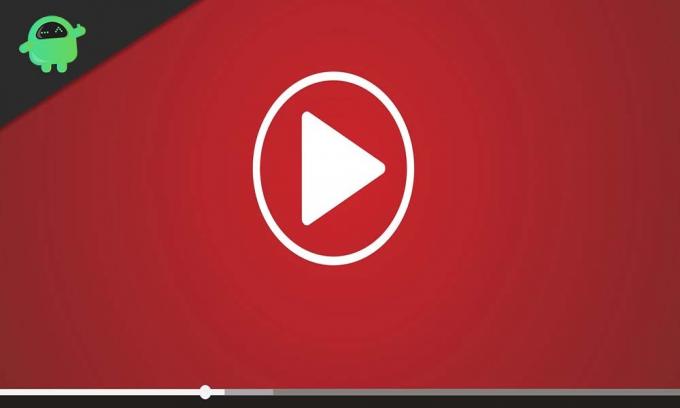
Inhaltsverzeichnis
-
1 Was tun, wenn Videos nicht unter Windows 10 abgespielt werden?
- 1.1 Installieren Sie die Anzeigetreiber (Grafiken) neu:
- 1.2 Ändern des Formats des Videos:
- 1.3 Stellen Sie sicher, dass Sie über den gesamten Codec für die Videowiedergabe verfügen:
- 1.4 Installieren Sie die fehlenden Plugins:
- 1.5 Aktivieren Sie die Plugins in Ihrem Browser:
- 1.6 Suchen Sie nach neuen Windows-Updates:
- 1.7 Wechseln Sie vom GPU-Rendering zum Software-Rendering:
Was tun, wenn Videos nicht unter Windows 10 abgespielt werden?
Das Nicht-Ansehen von Videos auf Ihrem PC kann ärgerlich sein, insbesondere in Zeiten wie diesen, in denen wir gezwungen sind, die meiste Zeit in Innenräumen zu verbringen. Versuchen Sie also alle unten genannten Korrekturen, um dieses Problem zu beheben. Probleme mit der Offline-Wiedergabe hängen hauptsächlich mit Treibern zusammen, und wir haben nachfolgend alle treiberbezogenen Korrekturen erwähnt, um das Problem mit der Offline-Wiedergabe zu beheben. Während bei der Online-Wiedergabe das Problem möglicherweise darin besteht, dass der Adobe Flash Player nicht ordnungsgemäß funktioniert.
Installieren Sie die Anzeigetreiber (Grafiken) neu:
Dieses Problem tritt häufig auf, wenn Sie Bildschirmtreiber auf Ihrem PC beschädigt oder veraltet haben. Sie müssen diesen Treiber also neu installieren, und hoffentlich wird dadurch das Problem der Videowiedergabe behoben.
- Klicken Sie auf das Windows-Suchleistensymbol und suchen Sie nach "Geräte-Manager".
- In den Ergebnissen sehen Sie "Geräte-Manager". Klicken Sie auf Öffnen.
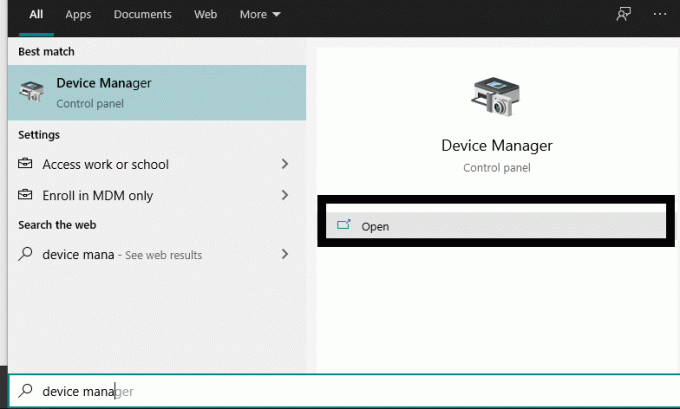
- Doppelklicken Sie dann im Geräte-Manager auf Display-Adapter. Klicken Sie im daraufhin angezeigten Untermenü mit der rechten Maustaste auf den verwendeten Anzeigetreiber und wählen Sie Deinstallieren. Stellen Sie sicher, dass die Option zum Löschen des Treiberpakets vom System aktiviert ist.

- Klicken Sie nun oben im Geräte-Manager-Fenster auf das Menü Aktion.
- Klicken Sie dann auf "Nach Hardwareänderungen suchen". Ihr System installiert den gerade deinstallierten Anzeigetreiber automatisch neu.

- Starten Sie dann Ihr gesamtes System neu und prüfen Sie, ob Sie jetzt Videos abspielen können oder nicht.
Wenn Sie in Ihrem Windows 10-System immer noch keine Videos abspielen können, versuchen Sie es mit dem nächsten möglichen Fix, der unten aufgeführt ist.
Ändern des Formats des Videos:
Es besteht die Möglichkeit, dass die Videodatei, die Sie auf Ihrem Windows-System abspielen möchten, mit keinem der auf Ihrem PC vorhandenen Videoplayer kompatibel ist. In diesem Fall können Sie versuchen, das Format dieser Videodatei zu ändern.
Viele kostenlose und kostenpflichtige Programme führen eine Videokonvertierung durch, und Sie können versuchen, sie für Ihre Videodatei auszuprobieren. Eines der gebräuchlichsten Formate für die Videowiedergabe ist mp4. Versuchen Sie, die problematische Videodatei in das MP4-Format zu konvertieren und sie dann erneut mit dem Videoplayer abzuspielen. Wenn das Problem mit dem Format aufgetreten ist, wird das Video einwandfrei abgespielt. Wenn es sich jedoch um etwas anderes handelt, bleibt ein Video hängen, das auf Ihrem System nicht abgespielt werden kann.
Stellen Sie sicher, dass Sie über den gesamten Codec für die Videowiedergabe verfügen:
Für die Videowiedergabe benötigen wir eine Reihe von Codecs, um alle Arten von Videodateien auszuführen. Wenn Sie einige Codecs vermissen, die für die Videowiedergabe erforderlich sind, oder wenn nur wenige Codecs auf Ihrem PC installiert sind, installieren Sie die neueste Version des Videos Codec-Pakets. Ein spezielles Paket, mit dem fast alle Videodateien problemlos ausgeführt werden können, ist das K-Lite Codec Pack. Gehen Sie zu ihrer Homepage und laden Sie die neueste Version herunter. Installieren Sie es und prüfen Sie, ob Sie jetzt Videodateien abspielen können.
Wenn Sie immer noch Probleme mit Videos haben, die nicht auf Ihrem PC abgespielt werden, probieren Sie die anderen unten genannten Lösungen aus.
Installieren Sie die fehlenden Plugins:
Standardmäßig enthält Google Chrome Flash- und Silverlight-Add-Ons, die Sie für die Online-Videowiedergabe benötigen. Bei anderen Browsern wie Firefox und Internet Explorer müssen die Plugins im Browser installiert sein. Wenn Sie also Probleme mit der Online-Wiedergabe haben, stellen Sie sicher, dass die neuesten Plugins von Flash und Silverlight in Ihrem Browser installiert sind.
Aktivieren Sie die Plugins in Ihrem Browser:
Möglicherweise sind die Plugins in Ihrem Browser installiert, die für die Online-Wiedergabe erforderlich sind. Aus irgendeinem Grund sind sie jedoch möglicherweise deaktiviert. Sie sind in Google Chrome standardmäßig aktiviert, bei Firefox und Internet Explorer ist dies jedoch eine andere Geschichte.
Für Firefox:
- Öffnen Sie den Firefox-Browser und klicken Sie auf die Menüschaltfläche in der oberen rechten Ecke des Firefox-Fensters.
- Klicken Sie in der Liste der angezeigten Optionen auf "Add-Ons".

- Klicken Sie dann im Menü Add-Ons im linken Bereich auf die Registerkarte Plugin.
- Auf der nächsten Seite sehen Sie Ihre Medien-Plugins. Klicken Sie auf das Dreipunktsymbol für das Plugin für die Medienwiedergabe und wählen Sie die Option "Immer aktivieren".

Für Internet Explorer:
- Öffnen Sie den Browser und klicken Sie auf die Schaltfläche Extras in der oberen rechten Ecke des Browserfensters.
- Klicken Sie in der Liste der angezeigten Optionen auf "Add-Ons verwalten".
- Klicken Sie dann im linken Bereich unter Add-On-Typen auf "Symbolleisten und Erweiterungen".
- Klicken Sie in der unteren linken Ecke unter Anzeigen auf das Dropdown-Menü und wählen Sie "Alle Add-Ons".
- Wählen Sie die Medienwiedergabe-Add-Ons aus, die im rechten Bereich angezeigt werden, und klicken Sie auf Aktivieren, um sie zu aktivieren.
Versuchen Sie nun erneut, Videoinhalte in Ihrem Browser zu streamen. Wenn Sie immer noch keine Videos online abspielen können, wählen Sie die nächste unten genannte Lösung.
Suchen Sie nach neuen Windows-Updates:
Ein fehlerhaftes System kann manchmal zu Autorisierungsproblemen führen, die möglicherweise verhindern, dass Videos auf diesem bestimmten Gerät gestreamt werden. Darüber hinaus können auch bei Video-Codecs Fehler auftreten, wenn Sie mit einer Beta-Version von Windows arbeiten. Versuchen Sie also, Ihren PC auf die neueste stabile Version von Windows zu aktualisieren, und prüfen Sie, ob das Problem dadurch behoben wird.
- Halten Sie die Windows + I-Taste gedrückt, um die Einstellungen zu öffnen.
- Klicken Sie nun auf "Update & Sicherheit".
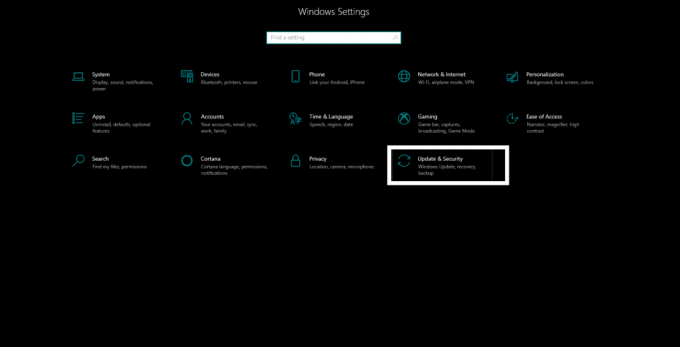
- Klicken Sie dann im linken Bereich auf die Registerkarte „Windows Update“ und dann im rechten Bereich auf die Schaltfläche „Nach Updates suchen“.
- Warten Sie, bis der Download und die Installation der neuesten stabilen Version von Windows 10 abgeschlossen sind.
Versuchen Sie nun erneut, Videos in Ihrem System abzuspielen. Wenn Sie mit diesem Fix keine Ergebnisse erzielt haben, fahren Sie mit dem unten genannten endgültigen Fix fort.
Wechseln Sie vom GPU-Rendering zum Software-Rendering:
Standardmäßig verwendet Windows das GPU-Rendering für die Videowiedergabe. Wenn bei der Optimierung Ihrer GPU Probleme auftreten, sollten Sie diese Funktion ändern.
- Klicken Sie auf das Windows-Suchleistensymbol und suchen Sie nach "Systemsteuerung".
- In den Ergebnissen sehen Sie "Systemsteuerung". Klicken Sie auf Öffnen.
- Setzen Sie in der Option "Ansicht nach" oben die Option "Kategorie", wenn sie ursprünglich auf etwas anderes festgelegt wurde.

- Klicken Sie auf "Netzwerk und Internet".

- Klicken Sie auf "Internetoptionen".
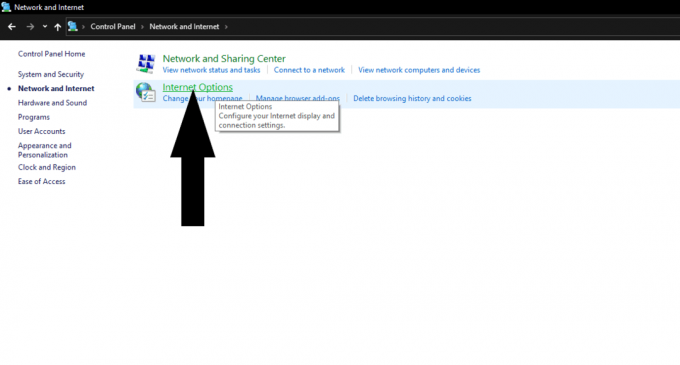
- Ein Internet-Eigenschaftenfenster wird jetzt geöffnet. Klicken Sie hier auf die Registerkarte Erweitert.
- Ganz oben sehen Sie jetzt die Option "Beschleunigte Grafiken".
- Hier gibt es eine Option "Software-Rendering anstelle von GPU-Rendering verwenden" mit einem Kontrollkästchen daneben. Prüfen Sie.
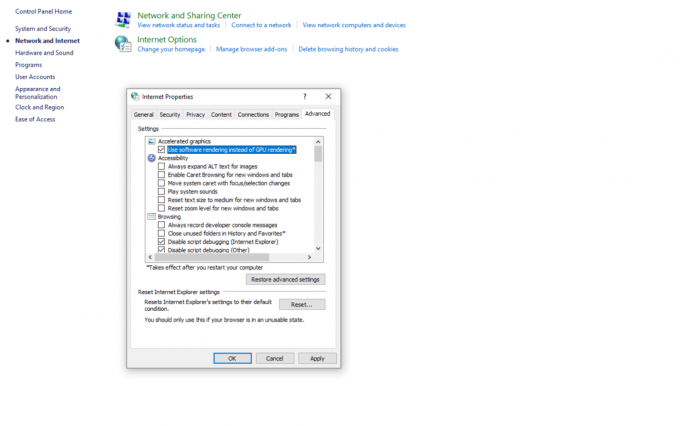
Jetzt sollten Sie in der Lage sein, Videos ohne Probleme online zu streamen. Alle diese Korrekturen sollten Ihr Problem bei der Videowiedergabe beheben. Wenn jedoch keiner von ihnen funktioniert, ist die Neuinstallation von Windows möglicherweise die einzige Option für Ihren PC.
Wenn Sie jetzt ein Sony VAIO-System verwenden, kann der Grund für Ihr Problem bei der Videowiedergabe auch die X-Reality-Einstellung sein. Öffnen Sie zum Deaktivieren die VAIO Control Center-App. Auf der Registerkarte Bildqualität ist die Einstellung X-Reality für Mobilgeräte aktiviert. Schalten Sie es also aus und Sie sollten in der Lage sein, Videos ohne Probleme abzuspielen.
Auf diese Weise können Sie Probleme mit der Offline- und Online-Videowiedergabe unter Windows 10 beheben. Wenn Sie Fragen oder Anregungen zu diesem Handbuch haben, kommentieren Sie unten, und wir werden uns bei Ihnen melden. Lesen Sie auch unsere anderen Artikel auf iPhone Tipps und Tricks,Android Tipps und Tricks, PC-Tipps und Tricksund weitere nützliche Informationen.


![Download OPM1.171019.019.V9.6.5.0 August 2018 Sicherheitspatch für Mi A1 [9.6.5.0]](/f/0906f613bad8dbbcca7812d7de3c82b6.jpg?width=288&height=384)
